批量将单元格内容转换为批注的WPS宏操作教程 点击使用AI助手 了解更多
发布于 2024-10-10 liusiyang 234 编辑
之前我们讲了批量提取单元格批注内容,有小伙伴问能不能反向操作,就是将单元格内容批量转换为批注。马上安排!
⭐【案例描述】
如下图,表格第3行为填表说明,占了太多的表格空间,为简化表格,需将填表说明写入到标题行的批注中,这样即使删除第3行,也仍然可以看到填表说明。
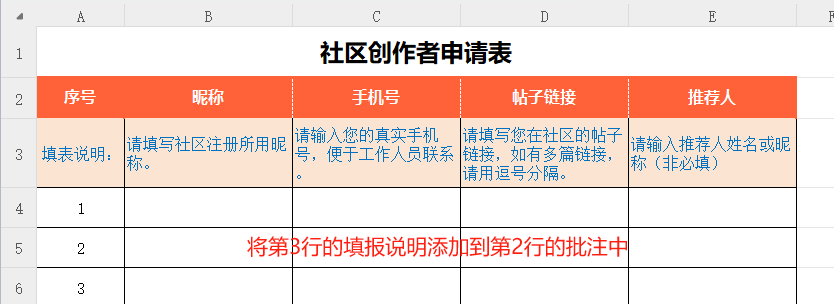
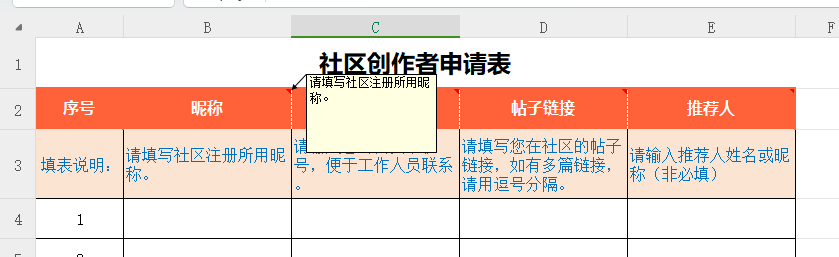
⭐【操作效果】
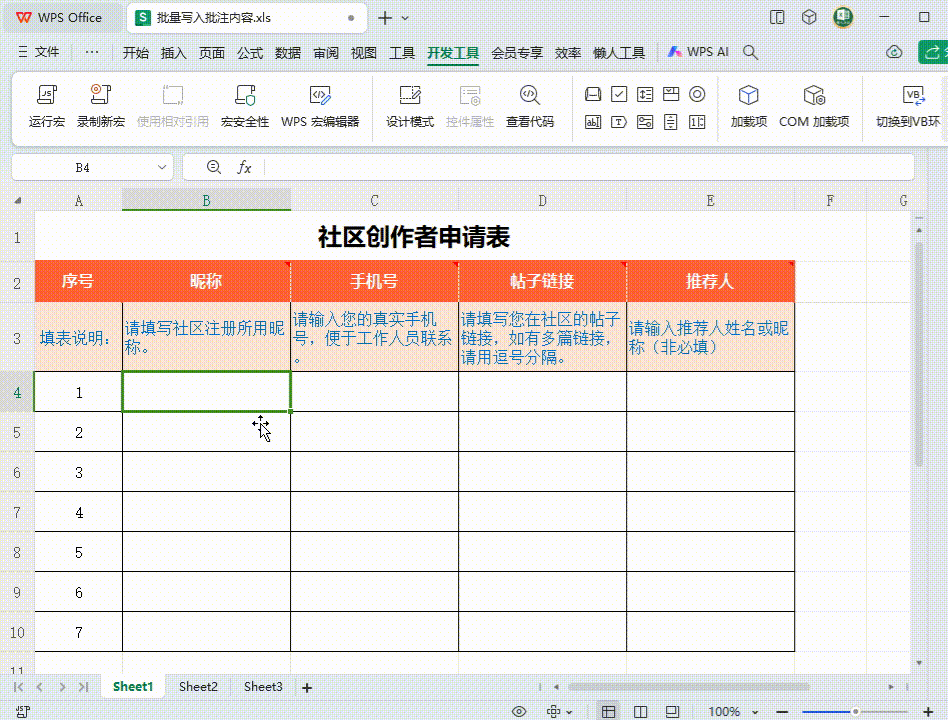
⭐【JSA代码】
按ALT+F11打开WPS宏编辑器,复制下方代码粘贴到编辑器中。
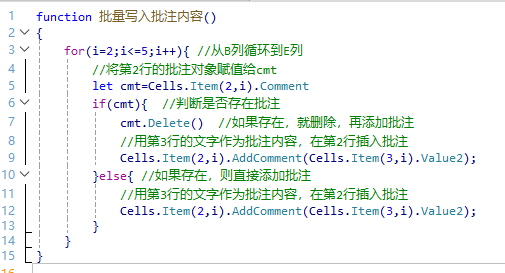
| 👉 | function 批量写入批注内容() { for(i=2;i<=5;i++){ //从B列循环到E列 //将第2行的批注对象赋值给cmt let cmt=Cells.Item(2,i).Comment if(cmt){ //判断是否存在批注 cmt.Delete() //如果存在,就删除,再添加批注 //用第3行的文字作为批注内容,在第2行插入批注 Cells.Item(2,i).AddComment(Cells.Item(3,i).Value2); }else{ //如果存在,则直接添加批注 //用第3行的文字作为批注内容,在第2行插入批注 Cells.Item(2,i).AddComment(Cells.Item(3,i).Value2); } } } |
⭐【往期内容】
⭐【素材下载】
https://kdocs.cn/l/cdrNuGSS5PZb
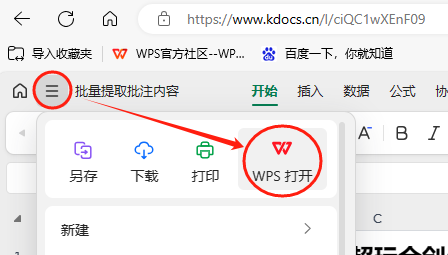
原文链接:https://bbs.wps.cn/topic/10220


